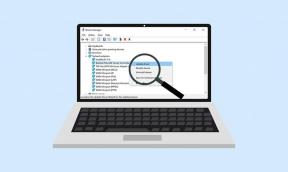Instagram 탐색 페이지를 재설정하는 방법
잡집 / / April 03, 2023

잠자리에 들기 전에 마지막으로 무엇을 봅니까? 인스 타 그램!! Instagram의 탐색 페이지를 하루의 시작부터 끝까지 스크롤하지 않고는 우리의 삶을 상상할 수 없습니다. IG 앱의 하단 탐색 모음에서 돋보기 아이콘을 탭하면 Instagram의 탐색 섹션이 열립니다. 게시물, 비디오, 심지어 릴까지 포함하여 관심 있는 모든 것이 즉시 나타납니다. 좋아하는 모든 것이 Instagram 탐색 페이지에 계속 표시되는 방식은 퍼즐일 수 있습니다. 거기에도 이유가 있습니다. 그럼에도 불구하고 중독성이 있습니다! 그러나 탐색 페이지의 일부 게시물, 릴 또는 비디오가 마음에 들지 않으면 어떻게 해야 합니까? Instagram 탐색 페이지를 재설정하는 방법이 궁금한 Instagram 사용자입니까? 또는 Instagram 검색 피드를 재설정하는 방법은 무엇입니까? 걱정 마! 자주 묻는 질문에 대한 답을 전달하기 위해 이 기사를 가져왔습니다. Instagram 검색이 변경된 이유 및 예측 검색을 삭제하는 방법과 같은 기타 쿼리 인스 타 그램.

목차
- Instagram 탐색 페이지를 재설정하는 방법
- Instagram에서 검색을 할 수 있습니까?
- Instagram 검색 피드를 재설정할 수 있습니까?
- Instagram 검색 결과를 어떻게 재설정합니까?
- Instagram 탐색 페이지를 재설정하는 방법?
- Instagram 탐색이 나쁜 이유는 무엇입니까?
- Instagram 검색이 변경된 이유는 무엇입니까?
- Instagram에서 탐색 주제를 어떻게 변경합니까?
- Instagram에서 예측 검색을 어떻게 삭제합니까?
- Instagram 알고리즘을 어떻게 변경합니까?
- Instagram에서 제안을 어떻게 수정합니까?
Instagram 탐색 페이지를 재설정하는 방법
이 기사에서 Instagram 탐색 페이지를 재설정하고 Instagram 검색 피드를 재설정하는 방법을 알게 될 것입니다. 자세히 알아보려면 계속 읽으세요.
메모: 스마트폰은 동일한 설정 옵션이 없기 때문에 제조사별로 차이가 있습니다. 따라서 장치에서 변경하기 전에 올바른 설정을 확인하십시오.
Instagram에서 검색을 할 수 있습니까?
예, 이미지 및 비디오, 해시태그, 계정, 오디오, 태그 및 위치를 찾는 키워드를 사용하여 Instagram에서 검색할 수 있습니다.
Instagram 검색 피드를 재설정할 수 있습니까?
예, Instagram 검색 피드를 재설정할 수 있습니다. 설정으로 이동하여 모든 검색 기록을 지울 수 있습니다. 또는 마음에 들지 않는 각 Instagram 게시물에서 관심 없음을 탭하여 수동으로 할 수 있습니다.
Instagram 검색 결과를 어떻게 재설정합니까?
Instagram 탐색 페이지를 완전히 변경하고 싶지 않다면 다음 방법에 대한 가이드를 참조하세요. Instagram 검색 결과 재설정 몇 가지 쉬운 단계에서.
1. 열기 인스 타 그램 당신의 앱 기계적 인조 인간 또는 아이폰 OS 장치.

2. 를 탭하세요 확대경상 하단 탐색 모음에서.

3. 에 Instagram 탐색 페이지, 원하는 포스트 피드에서 숨기고 싶습니다.

4. 를 탭하세요 점 세 개 아이콘 그림과 같이 오른쪽 상단 모서리에서

5. 탭 관심이 없다.

6. 인스타그램이 알려드립니다 당신은 이 게시물은 숨겨져 있습니다. 이제 Instagram에서 이와 같은 게시물이 더 적게 표시됩니다.

해당 게시물은 더 이상 Instagram 탐색 페이지에 표시되지 않습니다. Instagram 탐색 페이지에 표시하지 않으려는 여러 게시물에 대해 동일한 절차를 시도하십시오.
또한 읽기: 타일을 재설정하는 방법
Instagram 탐색 페이지를 재설정하는 방법?
Instagram 탐색 페이지를 재설정하는 방법은 무엇입니까? 다음은 몇 가지 간단한 단계로 수행하는 방법에 대한 가이드입니다.
1. 시작하다 인스 타 그램 당신의 장치에.
2. 화면 오른쪽 하단에서 프로필 아이콘.

3. 를 탭하세요 햄버거 아이콘 오른쪽 상단에서.

4. 탭 설정.
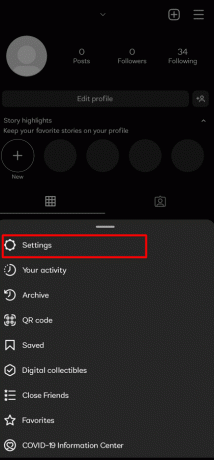
5. 를 탭하세요 검색 창 위에서.
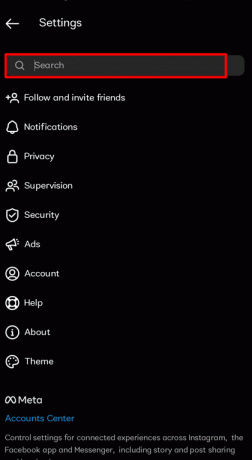
6. 를 검색하고 탭하세요. 최근 검색.
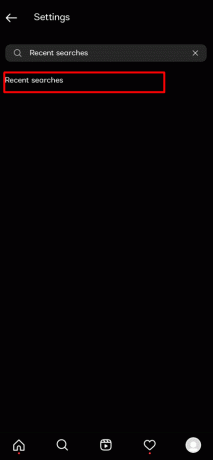
7. 이 페이지는 당신의 모든 것을 나열할 것입니다. 최근 검색. 탭 모두 지우기.

8. 작업을 확인하려면 모두 지우기 팝업에서 다시.

검색 기록이 제거되면 Instagram 탐색기 페이지가 재설정됩니다.
Instagram 탐색이 나쁜 이유는 무엇입니까?
이 뒤에 설명이 있습니다. ㅏ 몇 번의 실수 탭 오해를 불러일으키고, 인스타그램 탐색 알고리즘유사한 게시물 제안. 인스타그램의 잘못은 아니지만 기계 기반 알고리즘이 있을 때 발생할 수 있는 의도하지 않은 실수입니다. 탐색 탭의 알고리즘의 주요 목표는 앱의 다른 곳에서 이미 표시한 관심사를 기반으로 업데이트된 사진과 프로필을 사용자에게 소개하는 것입니다. 그러나 Instagram 탐색은 너무 끔찍합니다. 탐색 알고리즘이 때때로 잘못된 정보를 얻습니다., 귀하의 경우에 그랬을 수도 있습니다.
Instagram 검색이 변경된 이유는 무엇입니까?
Instagram 탐색 페이지의 콘텐츠는 일반적으로 개인의 관심사와 탐색 습관을 반영합니다. Instagram 알고리즘은 귀하가 상호 작용하는 프로필 및 콘텐츠 범주를 추적하고 새로고침할 때마다 새로운 관련 항목 제안탐색 페이지.
Instagram에서 탐색 주제를 어떻게 변경합니까?
Instagram의 탐색 페이지에 표시되는 내용을 조정하기 위해 몇 가지 작업을 수행할 수 있습니다. 리셋 버튼 즉석에서 아무것도 변경합니다. 시도해 볼 수 있는 몇 가지 방법은 다음과 같습니다.
방법 1: 검색 기록 지우기
방법 검색 기록 삭제 오히려 간단합니다. 아래 지침을 따르십시오.
1. 시작 인스 타 그램 앱을 탭하고 프로필 탭.

2. 을 누릅니다 햄버거 아이콘 > 활동.

3. 탭 최근 검색.
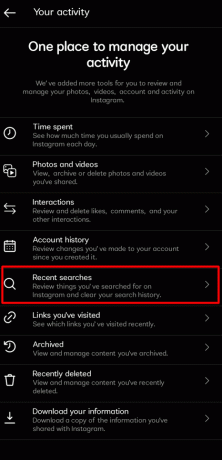
4. 가장 최근 검색이 여기에 표시됩니다. 최근 검색 기록을 모두 지우려면 모두 지우기.
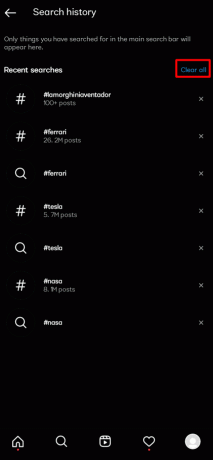
또한 읽기: Instagram 계정을 재설정하는 방법
방법 2: 탐색 페이지에서 수동으로 설정 변경
탐색 페이지의 설정을 수동으로 수정하는 방법은 다음과 같습니다.
1. 시작하다 인스 타 그램 그리고 당신의 탐색 페이지.
2. 선택 원하는 인스타그램 게시물 더 이상 원하지 않는 것입니다.

3. 를 탭하세요 점 세 개 아이콘.

4. 탭 관심이 없다. 그 후에 게시물은 탐색 피드에서 사라집니다.
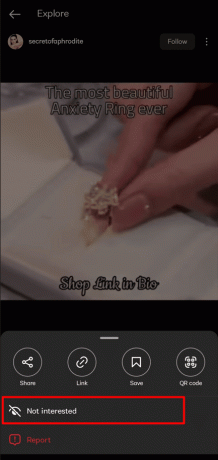
방법 3: Instagram 캐시 지우기
다음은 Instagram 캐시를 지우는 단계입니다.
1. 시작 설정 휴대 전화의 앱.

2. 탭 앱.

3. 선택하다 앱 관리.
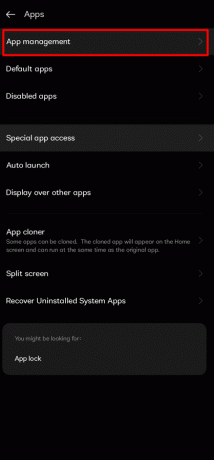
4. 아래로 스와이프하여 인스 타 그램 앱.

5. 탭 스토리지 사용량.
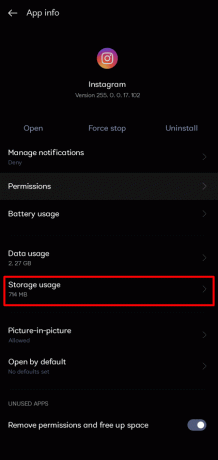
6. 수도꼭지 캐시 지우기 캐시된 모든 정보를 제거합니다.
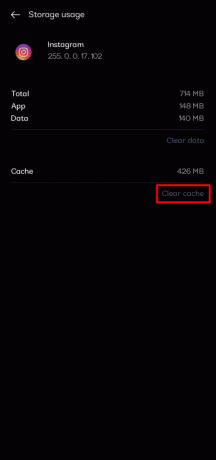
또한 읽기: Instagram 댓글을 정렬하는 방법
Instagram에서 예측 검색을 어떻게 삭제합니까?
다음은 몇 가지 간단한 단계로 Instagram에서 예측 검색을 삭제하는 방법에 대한 가이드입니다.
1. 시작하다 인스 타 그램 을 탭하고 프로필 아이콘 > 햄버거 아이콘 오른쪽 상단에서.
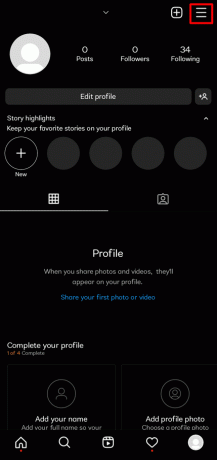
2. 탭 설정 > 검색창.

3. 검색 최근 검색 기간을 탭하고 결과.
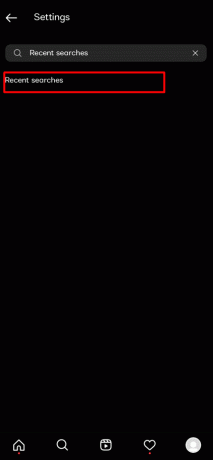
4. 탭 모두 지우기.
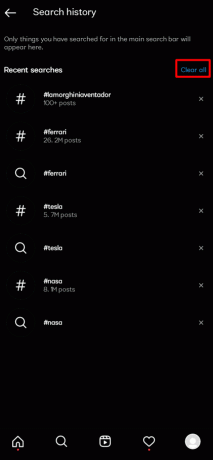
5. 수도꼭지 모두 지우기 Instagram 탐색 페이지에서 다시 시작합니다.
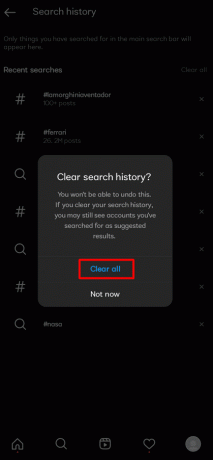
당신 이후로 검색 기록이 삭제되었습니다, 예측 검색도 재설정됩니다.
또한 읽기: 이전 Instagram 레이아웃으로 돌아갈 수 있습니까?
Instagram 알고리즘을 어떻게 변경합니까?
두 가지 방법으로 Instagram 알고리즘을 변경할 수 있습니다. 검색 기록 삭제 그리고 캐시 제거. Instagram 알고리즘을 변경하려면 다음을 수행할 수 있습니다. 위에서 언급한 단계를 따르십시오. 이 두 가지 방법을 모두 시도하여 원하는 결과를 얻으십시오.
Instagram에서 제안을 어떻게 수정합니까?
다음은 몇 가지 간단한 단계로 Instagram에서 추천 게시물을 수정하는 방법에 대한 가이드입니다.
1. 프로필에 액세스하려면 인스 타 그램 앱을 탭하고 프로필 아이콘 오른쪽 하단에서.

2. 를 탭하세요 햄버거 아이콘 메뉴 옵션을 불러옵니다.

3. 탭 설정.
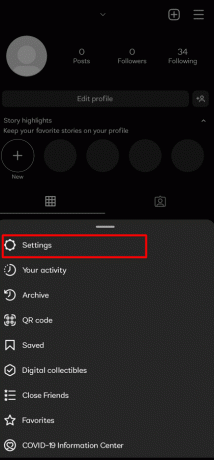
4. 검색 최근 검색 메뉴 옵션을 탭합니다.
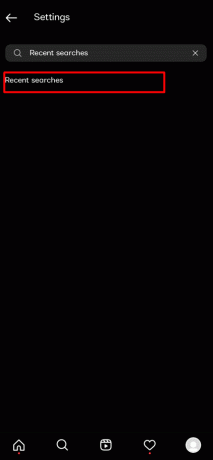
5. 탭 모두 지우기 > 모두 지우기.
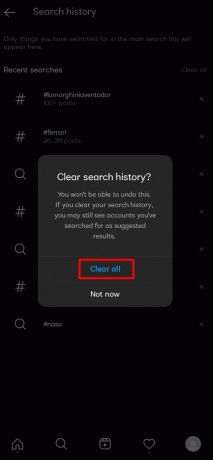
추천:
- Snapchat 계정 포털이란 무엇입니까?
- Instagram에서 좋아하는 릴을 보는 방법
- Instagram에서 추천 게시물을 제거하는 방법
- Instagram에서 업데이트를 제거하는 방법
우리는 당신이 Instagram 탐색 페이지를 재설정하는 방법 Instagram에서 예측 검색을 삭제합니다. 아래 의견 섹션을 통해 질문 및 제안 사항이 있으면 언제든지 문의하십시오. 또한 다음에 배우고 싶은 내용을 알려주십시오.